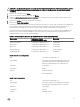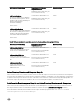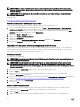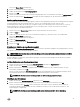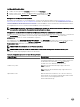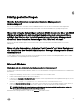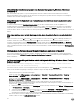Install Guide
Das Fenster Neues Objekt wird angezeigt.
4. Geben Sie einen Namen für das neue Objekt ein.
5. Wählen Sie das entsprechende Berechtigungsobjekt.
6. Klicken Sie auf OK.
7. Klicken Sie mit der rechten Maustaste auf das Berechtigungsobjekt, das Sie erstellt haben, und wählen Sie Eigenschaften aus.
8. Klicken Sie auf das Register Berechtigungen und wählen Sie die Berechtigungen aus, die der Benutzer haben soll.
Erstellen von Zuordnungsobjekten
Das Zuordnungsobjekt wird von einer Gruppe abgeleitet und muss einen Gruppentyp enthalten. Die Zuordnungsreichweite legt den
Sicherheitsgruppentyp für das Zuordnungsobjekt fest. Wenn Sie ein Zuordnungsobjekt erstellen, müssen Sie die
Zuordnungsreichweite wählen, die auf den Typ von Objekten zutrifft, die Sie hinzufügen wollen. Die Auswahl von „Universell“
bedeutet beispielsweise, dass die Zuordnungsobjekte nur zur Verfügung stehen, wenn die Active Directory-Domäne im
systemeigenen Modus oder darüber funktioniert.
1. Klicken Sie im Fenster Console Root (MMC) mit der rechten Maustaste auf einen Container.
2. Wählen Sie Neu aus.
3. Wählen Sie entweder ein RAC- oder ein Server Administrator-Objekt aus, je nachdem, welches Sie installiert haben.
Das Fenster Neues Objekt wird angezeigt.
4. Geben Sie einen Namen für das neue Objekt ein.
5. Wählen Sie Zuordnungsobjekt.
6. Wählen Sie die Reichweite für das Zuordnungsobjekt.
7. Klicken Sie auf OK.
Hinzufügen von Objekten zu einem Zuordnungsobjekt
Mit dem Fenster Zuordnungsobjekt-Eigenschaften können Sie Benutzer oder Benutzergruppen, Berechtigungsobjekte, Systeme,
RAC-Geräte sowie System- oder Geräte-Gruppen zuordnen.
ANMERKUNG: RAC-Benutzer müssen Universelle Gruppen verwenden, um Domänen mit ihren Benutzern oder RAC-
Objekten zu umfassen.
Sie können Gruppen von Benutzern und Produkten hinzufügen. Sie können spezifische Gruppen auf die gleiche Art und Weise
erstellen wie andere Gruppen.
So fügen Sie Benutzer oder Benutzergruppen hinzu
1. Klicken Sie mit der rechten Maustaste auf das Zuordnungsobjekt und wählen Sie Eigenschaften aus.
2. Wählen Sie das Register Benutzer und klicken Sie auf Hinzufügen.
3. Geben Sie den Benutzer- oder Benutzergruppennamen ein oder durchsuchen Sie die vorhandenen Namen, um einen
auszuwählen, und klicken Sie auf OK.
Klicken Sie auf die Registerkarte Berechtigungsobjekt, um das Berechtigungsobjekt der Zuordnung hinzuzufügen, die die
Berechtigungen der Benutzer oder Benutzergruppe bei Authentifizierung eines Systems definiert.
ANMERKUNG: Sie können einem Zuordnungsobjekt nur ein Berechtigungsobjekt hinzufügen.
Hinzufügen einer Berechtigung
1. Wählen Sie das Register Berechtigungsobjekt und klicken Sie auf Hinzufügen.
2. Geben Sie den Berechtigungsobjekt-Namen ein oder suchen Sie nach einem Namen und klicken Sie auf OK.
Klicken Sie auf das Register Produkte, um der Zuordnung ein oder mehrere Systeme oder Geräte hinzuzufügen. Die
zugeordneten Objekte legen die mit dem Netzwerk verbundenen Produkte fest, die für die definierten Benutzer- oder
Benutzergruppen verfügbar sind.
ANMERKUNG: Sie können einem Zuordnungsobjekt mehrere Systeme oder RAC-Geräte hinzufügen.
45